Większość z was musiała stanąć w obliczu sytuacji, w której przez przypadek usunęli kupione lub domyślne aplikacje. W większości przypadków niektóre ważne wiadomości, dane są tracone również w aplikacjach. Co zrobisz, jeśli skonfrontujesz się z tą sytuacją? Powinieneś zachować ostrożność, gdy raz zrobisz zły krok, twoje dane i wiadomości będą w niebezpieczeństwie lub znikną na zawsze.
Tak więc znalezienie odpowiedniej i niezawodnej metody jest najlepszym rozwiązaniem. Ten fragment wyjaśnia, w jaki sposób można szczegółowo przywracać aplikacje na iPhone'ie. Po prostu sprawdź profesjonalne programy, które pomogą Ci przywrócić dane iPhone Apps, a nawet utworzyć kopię zapasową danych iPhone'a jako zawodu.
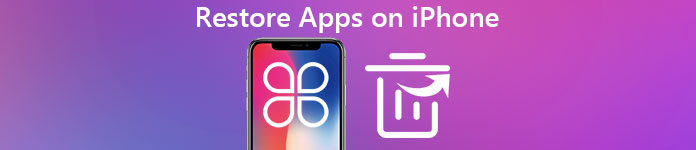
- Część 1: Jak przywrócić aplikacje na iPhone'a ze sklepu App Store
- Część 2: Jak przywrócić domyślne aplikacje iPhone takie jak Safari lub aparat fotograficzny
- Część 3: Jak wykonać kopię zapasową i przywrócić dane WhatsApp na telefonie iPhone
Część 1. Jak przywrócić aplikacje na iPhone'a ze sklepu App Store
Wielu z was, którzy są nowymi użytkownikami iPhone'a, może odczuwać panikę, gdy przypadkowo usunie wasze ważne aplikacje z iPhone'a. W rzeczywistości istnieją różne metody pomagające w przywracaniu aplikacji na iPhone'a, a wśród nich App Store oferuje dwa łatwe i szybkie sposoby radzenia sobie z tą sytuacją.
Metoda 1. Przywróć usunięte aplikacje iPhone'a ze sklepu App Store
W rzeczywistości można ponownie pobrać utraconą aplikację w App Store, aby przywrócić aplikacje na iPhone'a, co musi być najprostszym sposobem. Pamiętaj, aby podczas przywracania używać tego samego konta iTunes, ponieważ tylko w ten sposób nie zostaniesz obciążony ponownie, jeśli usunięta aplikacja jest płatna. Oto szczegółowy proces przywracania usuniętych aplikacji iPhone z App Store na iOS 11.
Krok 1. Stuknij w „App Store”, a następnie w menu „Dzisiaj” możesz zalogować się na swoje konto w zakupionych aplikacjach na iPhone'a.
Krok 2. Gdy uzyskujesz dostęp do swojego konta, możesz kliknąć menu „Kupione”, aby sprawdzić wszystkie zakupione aplikacje.
Krok 3. Sprawdź zakupione aplikacje, a następnie kliknij przycisk pobierania, aby przywrócić usuniętą aplikację iPhone z App Store.

Metoda 2. Wyszukaj i przywróć kupioną aplikację na iPhone
Oprócz ponownej instalacji utraconych aplikacji z App Store istnieje inny sposób na odzyskanie go za pośrednictwem App Store. Jeśli znasz nazwę zakupionej aplikacji, możesz po prostu wyszukać i przywrócić aplikację na telefonie iPhone, jak poniżej.
Krok 1. Włącz iPhone'a i uruchom „App Store”. Następnie przejdź do menu „Szukaj”, aby wyszukać usuniętą aplikację.
Krok 2. Następnie możesz wprowadzić nazwę usuniętej aplikacji lub po prostu wpisać słowo kluczowe, aby znaleźć kupioną aplikację na iPhone'a ze sklepu Apple Store.
Krok 3. Po zlokalizowaniu usuniętej aplikacji możesz znaleźć przycisk pobierania, aby przywrócić aplikację na iPhone'a. Wreszcie możesz odzyskać aplikację dla swojego iPhone'a.

Część 2. Jak przywrócić domyślne aplikacje iPhone takie jak Safari lub aparat fotograficzny
Pierwsza metoda przywracania aplikacji na iPhone'a dotyczy tych aplikacji, które nie są domyślne. Ale co, jeśli przypadkowo usuniesz domyślne aplikacje, takie jak Safari? Gdy znajdziesz wszystko, co możesz wymyślić i nadal nie możesz go przywrócić, prawdopodobnie straciłeś dostęp do swoich aplikacji. Tutaj podam sposób przywracania domyślnych aplikacji na iPhone'a:
Krok 1. Włącz iPhone'a i przejdź do obszaru „Ustawienia”. Rozwijaj, aż pojawi się przycisk „Ogólne”, kliknij go i przejdź do innej strony.
Krok 2. Przesuń w dół i kliknij „Ograniczenia” i wejdź na tę stronę. W tym obszarze znajdziesz wszystkie domyślne aplikacje.
Krok 3. Następnie włącz utracone aplikacje w tryb ON, co spowoduje przywrócenie domyślnych aplikacji iPhone, takich jak Safari, Camera, FaceTime i inne.

Jeśli kiedykolwiek zrobiłeś kopię zapasową iPhone'a na iCloud, możesz tutaj przywracaj aplikacje z kopii zapasowej iCloud z łatwością.
Część 3. Jak wykonać kopię zapasową i przywrócić dane WhatsApp na iPhone'a
W dzisiejszych czasach smartfon odgrywa coraz ważniejszą rolę w naszym życiu. Niektóre dane zapisane na telefonie iPhone, takie jak zdjęcia, wiadomości tekstowe, dane aplikacji itp., Powinny być dokładnie zapisane i przywrócone w przypadku ich usunięcia lub zagubienia. Aby uniknąć problemów, należy znaleźć skuteczną i niezawodną metodę wykonywania kopii zapasowych aplikacji na iPhone'a w prawidłowy sposób. iOS Data Backup & Restore to bardzo polecany program dla Ciebie.
Kopia zapasowa i przywracanie danych iOS umożliwia wykonanie kopii zapasowej części lub całości danych z iPhone'a i przywrócenie danych, które chcesz z powrotem na iDevice. Jest to wygodne dla wszystkich, ponieważ kroki są łatwe do wykonania. W procesie tworzenia kopii zapasowych i przywracania aplikacji na iPhone'a oprogramowanie nie gwarantuje utraty wszystkich danych. Jest więc bardzo godny zaufania. Nie martw się, jak wykonać kopię zapasową i przywrócić dane aplikacji na iPhonie, część bierze na przykład WhatsApp i podaje szczegółowe kroki, które pomogą Ci zrozumieć.
Jak wykonać kopię zapasową danych WhatsApp na telefonie iPhone
Krok 1. Pobierz i zainstaluj kopię zapasową i przywracanie danych iOS na swoim komputerze. W tym samym czasie podłącz iPhone'a. Uruchom kopię zapasową i przywracanie danych iOS i kliknij przycisk „Kopia zapasowa danych iOS”.

Krok 2. Aby utworzyć kopię zapasową danych, musisz wybrać dane WhatsApp, w tym zdjęcia, wiadomości, filmy i pliki. Ukończenie całego procesu zajmuje kilka minut, aby utworzyć kopię zapasową wszystkich danych Whatsapp.

Krok 3. Po zakończeniu program poinformuje Cię o wyniku. Kliknij „Wyświetl teraz”, aby przejrzeć pliki. Następnie wszystkie pliki kopii zapasowych zostaną wyświetlone na ekranie i możesz je kliknąć i wyświetlić.

Jak przywrócić dane WhatsApp na iPhone'a
Krok 1. Jeśli utworzyłeś już kopię zapasową plików danych WhatsApp, możesz podłączyć swoje urządzenia i tym razem kliknąć „Przywracanie danych iOS”. Następnie możesz przywrócić aplikację dla WhatsApp z iPhone'a.
Krok 2. Możesz przeglądać i wybierać dane WhatsApp, które chcesz najpierw przywrócić, uzyskać więcej informacji o plikach, które chcesz wyodrębnić z kopii zapasowej, a następnie dotknąć „Przywróć”, aby rozpocząć przywracanie.
Krok 3. Po zakończeniu sprawdź dane Whatsapp, które właśnie zostały przywrócone na iPhonie. Możesz zapisać pliki na komputerze i przesłać pliki z powrotem do iPhone'a za pomocą AirDrop lub Bluetooth. Możesz także na nim polegać odzyskaj usunięte notatki na iPhone'ie.
Wnioski
W przypadku utraty ważnych informacji i przydatnych aplikacji lepiej z wyprzedzeniem wykonaj kopię zapasową danych. Ale jeśli usuniesz swoje dane, nie martw się i postępuj zgodnie z instrukcjami i metodami tworzenia kopii zapasowych i przywracania aplikacji lub danych na telefonie iPhone w tym artykule, co pomoże Ci całkowicie rozwiązać problem.








